Události živého týmu: Zakázat anonymní dotazy

V současnosti není možné zakázat anonymní dotazy na živých událostech Microsoft Teams. I registrovaní uživatelé mohou posílat anonymní dotazy.
Existuje několik důvodů – a oprav – týkajících se toho, proč se váš telefon iPhone 14 Pro (nebo Pro max) znovu nezapne poté, co obrazovka zčerná a zdánlivě se vypne (ve skutečnosti ne!).
Telefony iPhone 14 Pro jsou dodávány s předinstalovaným systémem iOS 16 a i když je nejnovější verze mobilního operačního systému Apple docela solidní, může se stát, že váš iPhone narazil na softwarový problém, a proto po zčernání obrazovky nereaguje dobře, což budí dojem, že se vypnul.
Obvykle se stává, že když váš telefon narazí na problém se softwarem a zavěsí, převezme jej černá obrazovka. Chcete-li se ho zbavit, musíte jej vynutit restartování.
Pokud se váš iPhone 14 Pro nemůže restartovat a neustále má problém s černou obrazovkou, můžete být na stejné lodi. Než skočíte do zbraně a navštívíte Apple Store, zde je vše, co potřebujete vědět o tomto problému a jak můžete opravit svůj iPhone 14 Pro.
Související: Jak přesunout tlačítko usnadnění na iOS 16
Proč se můj iPhone 14 Pro nezapne?
To by mohlo být způsobeno problémem v iOS 16. Zdá se, že chyba souvisí s Always-on Display a novou křivkou jasu na iPhone 14 Pro a Pro Max. Někteří uživatelé hlásili, že se jejich iPhone přes noc vypnul a nepodařilo se jej restartovat i přes několik pokusů.
Pokud jste nechali svůj iPhone nabitý během noci a nemůžete jej restartovat, mohla by vás tato chyba také postihnout. Doporučujeme použít níže uvedené opravy, abyste svůj iPhone 14 Pro znovu zprovoznili a zprovoznili,
Jak opravit, že se iPhone 14 Pro nezapne
Vynutit restart je známá oprava, která zřejmě řeší tento problém pro většinu uživatelů. Pokud však váš iPhone nedokáže vynutit restart, doporučujeme k vyřešení problému použít obnovení DFU. Pojďme se na oba tyto způsoby podívat.
Metoda 1: Vynutit restart
Chcete-li vynutit restart vašeho iPhone, stiskněte a uvolněte klávesu pro zvýšení hlasitosti a poté rychle klávesu pro snížení hlasitosti. Po uvolnění stiskněte a podržte tlačítko Spánek/Probuzení, dokud neuvidíte logo Apple. To může trvat až 40 sekund a doporučujeme držet tlačítko Spánek/Probuzení, dokud neuvidíte logo.
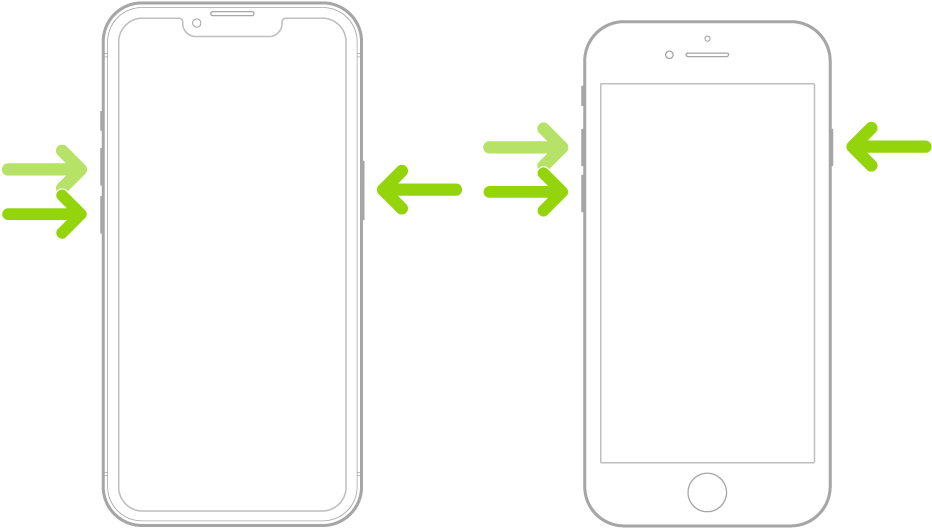
Proces Force Restart má relativně malé časové okno na zaregistrování správných stisknutí kláves. Proto doporučujeme tento proces několikrát vyzkoušet, pokud nepřinese výsledky na první pokus. Ve většině případů vynucený restart restartuje váš iPhone 14 Pro a vše se vrátí do původního stavu, jak bylo zamýšleno.
Metoda 2: Obnovte svůj iPhone v režimu DFU
Pokud vynucený restart váš problém nevyřešil, můžete zkusit obnovit svůj iPhone v režimu DFU. Režim DFU je režim obnovy společnosti Apple a obnovením vašeho iPhone tímto procesem se na váš iPhone nainstaluje nová verze iOS 16. To pomůže opravit všechny přetrvávající chyby, které vám bránily v restartování vašeho iPhone. Pomocí níže uvedených kroků vám pomohou obnovit váš iPhone 14 Pro v režimu DFU.
Poznámka: Obnova DFU smaže všechna data obsažená ve vašem iPhone. V režimu DFU neexistuje žádný způsob, jak zálohovat váš iPhone. Doporučujeme, abyste si to zapamatovali, než budete pokračovat podle níže uvedených kroků.
Připojte svůj iPhone k počítači pomocí lightning kabelu, ale ještě nespouštějte iTunes. Místo toho vynucte restart vašeho iPhone, abyste jej uvedli do režimu obnovy. Moderní iPhony vstoupí do režimu obnovy pouze tehdy, když jsou připojeny k počítači. Chcete-li uvést svůj iPhone do režimu DFU, stiskněte a uvolněte tlačítko pro zvýšení hlasitosti a poté tlačítko pro snížení hlasitosti. Nyní stiskněte a podržte tlačítko Spánek/Probuzení, dokud se váš iPhone nerestartuje a nezobrazí se prázdná obrazovka.
Nyní spusťte iTunes na vašem počítači, pokud používáte Windows PC. Pokud používáte Mac, otevřete Finder a na levém postranním panelu vyberte svůj iPhone. iTunes automaticky zjistí, že je váš iPhone v režimu obnovy, a vyzve vás k jeho obnovení. V tomto okamžiku byste měli na svém iPhone vidět obrazovku režimu obnovení. Klepnutím na Obnovit obnovíte svůj iPhone.
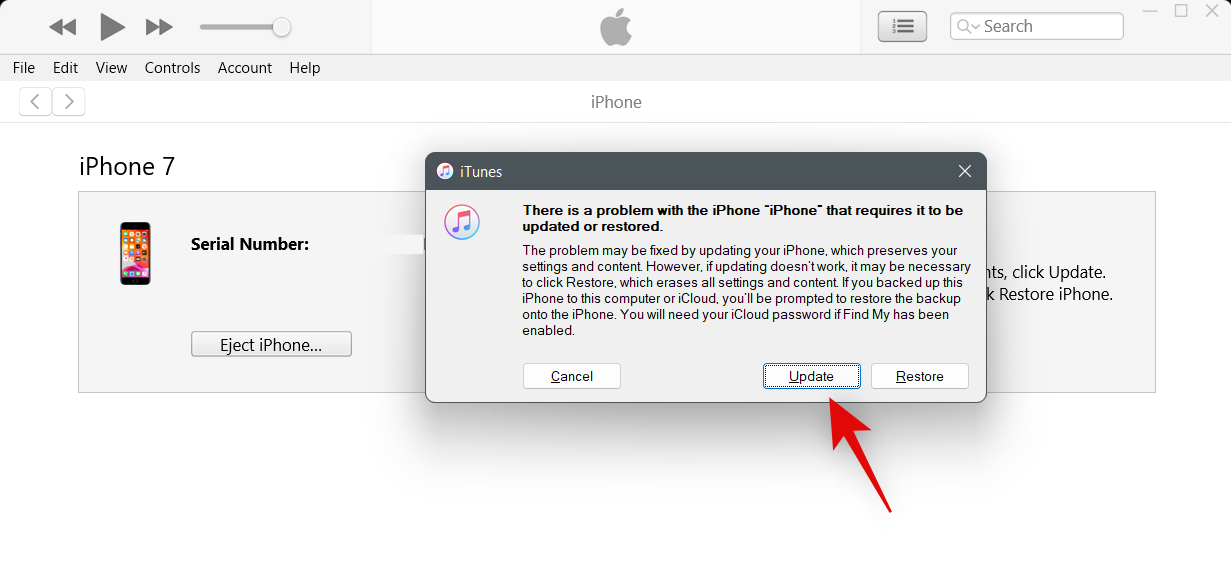
Nyní klikněte na Obnovit a aktualizovat .
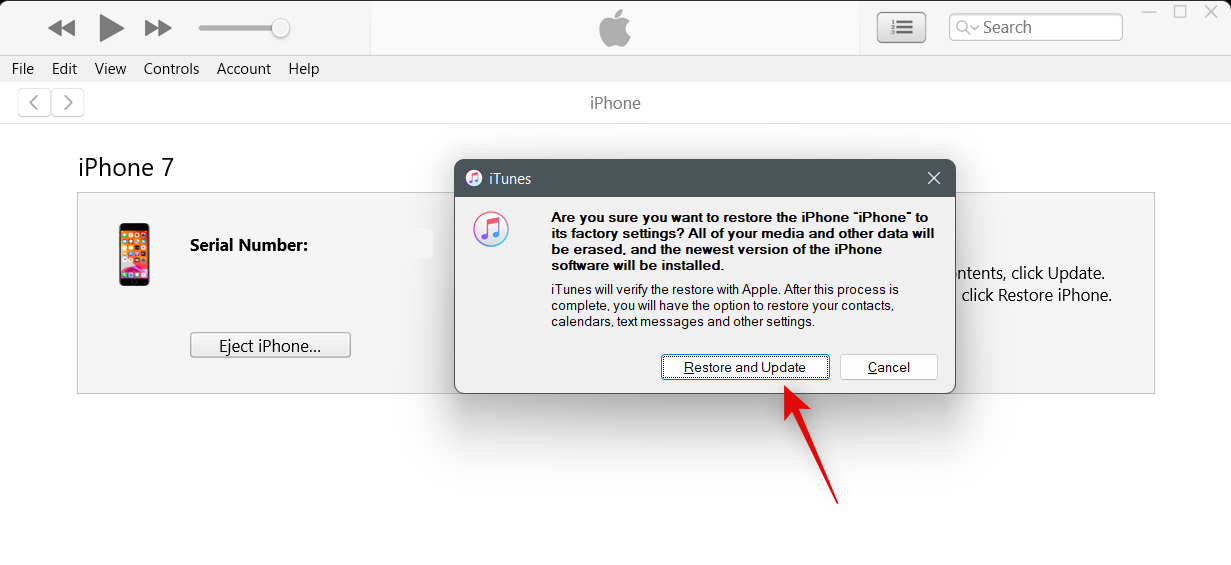
Klepněte na tlačítko Další .
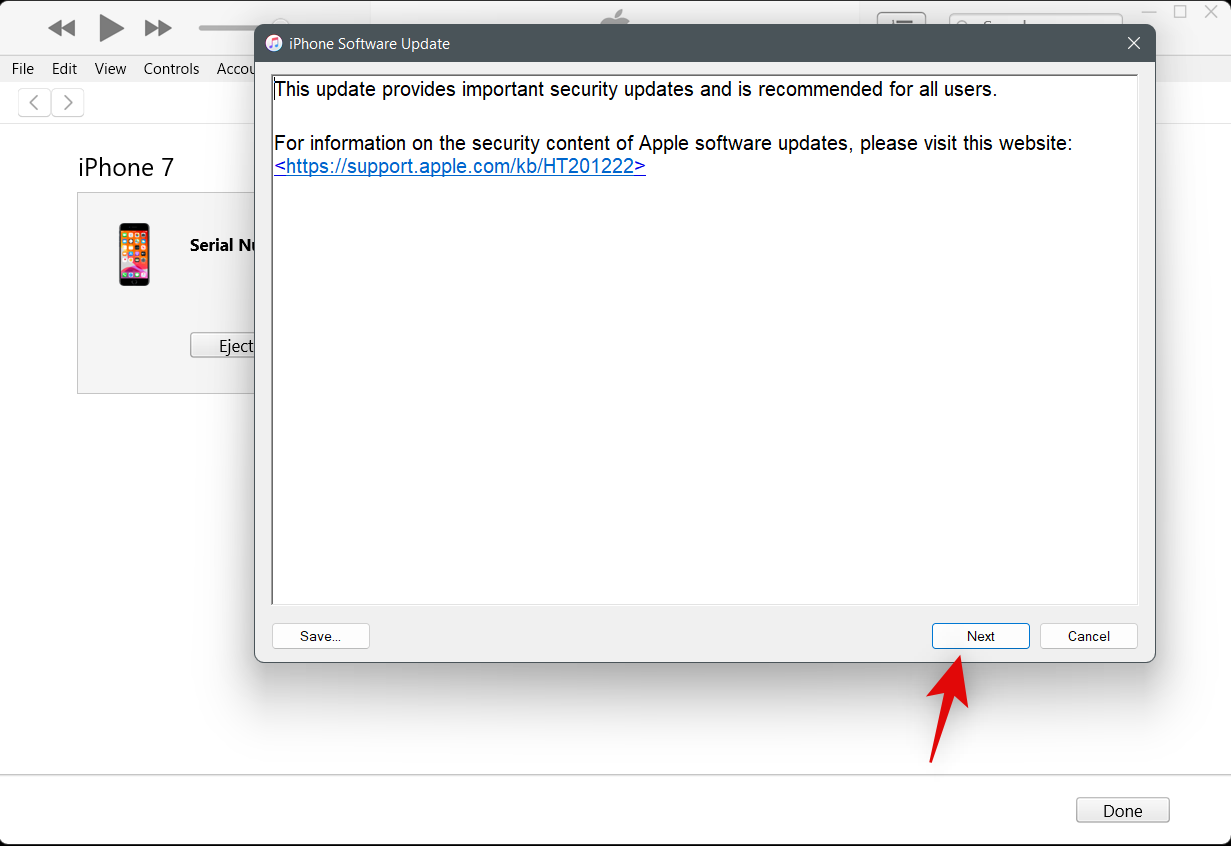
Kliknutím na Souhlasím souhlasíte s podmínkami.
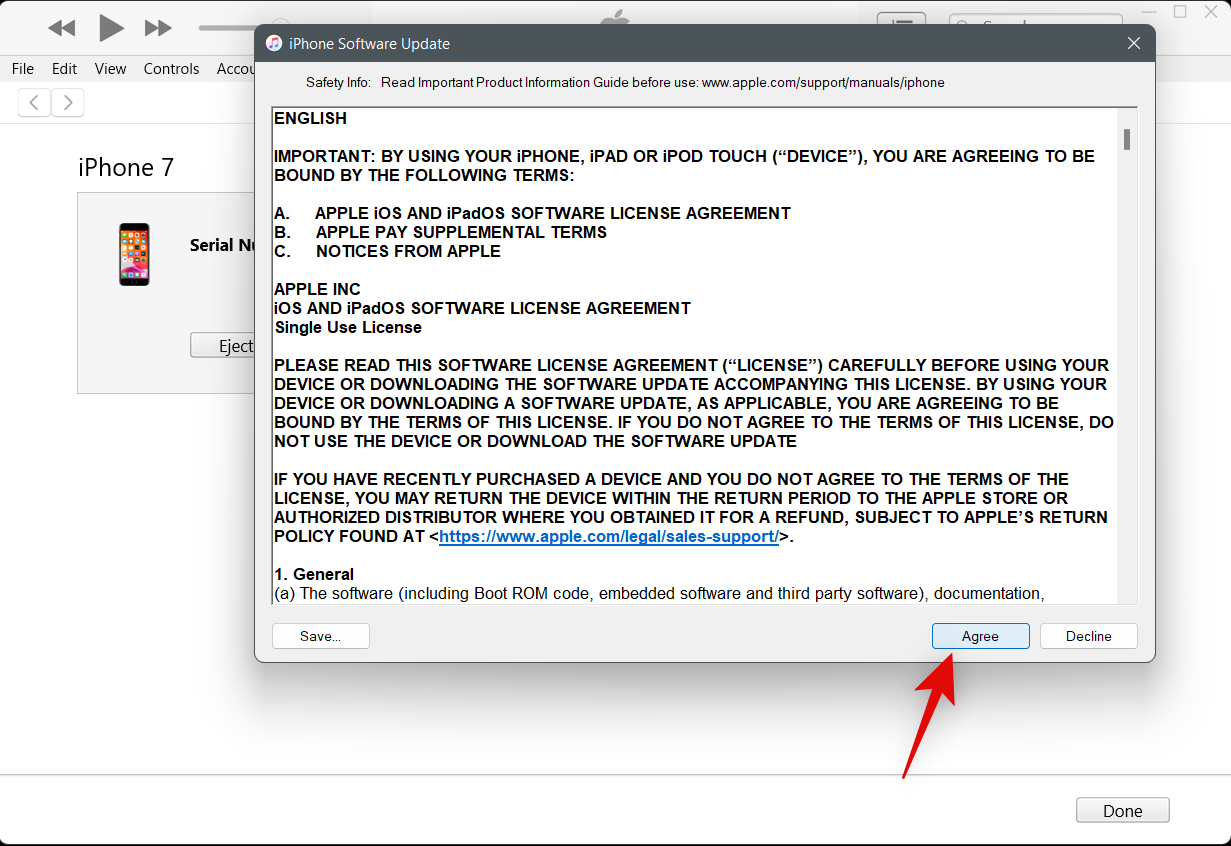
iTunes poté stáhne a nainstaluje novou kopii iOS 16 na váš iPhone 14 Pro. Během tohoto procesu neodpojujte zařízení, dokud k tomu nebudete vyzváni iTunes. Jakmile bude váš iPhone obnoven, uvítá vás uvítací obrazovka. Nyní můžete své zařízení nastavit jako nové a obnovit zálohu, aby vše znovu fungovalo.
Kdy Apple tento problém vyřeší?
Toto je známý problém a Apple v době psaní tohoto příspěvku pracuje na opravě. Budoucí aktualizace iOS 16 by měly pomoci tuto chybu opravit. Apple plánuje vydat iOS 16.1 v listopadu. Společnost však mohla vydat opravu hotfix pro řadu iPhone 14 Pro, jak jsme viděli s vydáním iOS 16.0.1. Doporučujeme, abyste pravidelně kontrolovali aktualizace, abyste mohli tento problém vyřešit co nejdříve.
Doufáme, že vám tento příspěvek pomohl snadno opravit váš iPhone 14 Pro. Pokud narazíte na nějaké problémy nebo máte nějaké další otázky, neváhejte se na nás obrátit pomocí komentářů níže.
PŘÍBUZNÝ
V současnosti není možné zakázat anonymní dotazy na živých událostech Microsoft Teams. I registrovaní uživatelé mohou posílat anonymní dotazy.
Spotify může být nepříjemné, pokud se automaticky otevírá pokaždé, když zapnete počítač. Deaktivujte automatické spuštění pomocí těchto kroků.
Udržujte cache v prohlížeči Google Chrome vymazanou podle těchto kroků.
Máte nějaké soubory RAR, které chcete převést na soubory ZIP? Naučte se, jak převést soubor RAR do formátu ZIP.
V tomto tutoriálu vám ukážeme, jak změnit výchozí nastavení přiblížení v Adobe Reader.
Pro mnoho uživatelů aktualizace 24H2 narušuje auto HDR. Tento průvodce vysvětluje, jak můžete tento problém vyřešit.
Microsoft Teams aktuálně nativně nepodporuje přenos vašich schůzek a hovorů na vaši TV. Můžete však použít aplikaci pro zrcadlení obrazovky.
Ukážeme vám, jak změnit barvu zvýraznění textu a textových polí v Adobe Reader pomocí tohoto krokového tutoriálu.
Potřebujete naplánovat opakující se schůzky na MS Teams se stejnými členy týmu? Naučte se, jak nastavit opakující se schůzku v Teams.
Zde najdete podrobné pokyny, jak změnit User Agent String v prohlížeči Apple Safari pro MacOS.






